KURZANLEITUNG
MESSVORGANG
Durch das Messen mit einem Koordinatensystem können verschiedenste Konturen einfach und schnell erfasst werden. Für den Messvorgang wird lediglich ein Linienlaser benötigt, der das notwendige Koordinatensystem auf das zu messende Objekt projiziert. Mit dem digitalen Rollmeter wird dann für jeden Konturpunkt der X- und Y-Abstand zum Koordinatensystem gemessen und per Knopfdruck in die Solaflex-App übertragen.
Die fertig erstellte Zeichnung kann für den weiteren Produktionsverlauf als DXF-Datei exportiert werden.
Mit Solaflex
in wenigen Schritten
zum präzisen Messergebnis
Linienlaser positionieren
Sie sollten eine Position wählen, in der möglichst alle Konturpunkte eingemessen werden können. Nach der Positionierung des Linienlasers, empfehlen wir das Fadenkreuz mit einem Stift zu markieren. Die Position des Fadenkreuzes darf während der Messung nicht verändert werden.
Skizze vorzeichnen
Nun kann das zu messende Objekt in der App grob vorgezeichnet werden. Hier ist darauf zu achten, die Konturpunkte in den gleichen Quadranten zu setzen, wie es auch am realen Objekt der Fall ist.
Rollmeter verbinden
Bluetooth am Smartphone einschalten und in der App mit dem Rollmeter verbinden.
Messen
- Beliebigen Konturpunkt auswählen durch Antippen.
- Abstand in X-Richtung messen und mit SEND in die App übertragen. Zu beachten: Der Anschlag des Rollmeters sollte sich bei der Messung ungefähr in der Mitte des Laserstrahls befinden.
- Abstand in Y-Richtung messen und mit SEND in die App übertragen.
- Sind beide Abstände gemessen, wird automatisch der nächste Konturpunkt ausgewählt.
- Schritt 2-3 für alle Konturpunkte wiederholen.
Ausschnitte und andere Installationen markieren
Neben der Kontur können auch vorhandene Ausschnitte eingemessen werden. Um einen Ausschnitt einzumessen, wird ein Bezugspunkt benötigt. Normalerweise liegt der Bezugspunkt in der Mitte des Ausschnitts.
Objekte einfügen
Mit der + – Taste können Ausschnitte, Fugenraster oder Stoß in die Zeichnung eingefügt und konfiguriert werden.
Wenn ein Rechteck- oder Kreisausschnitt eingefügt wird, wird automatisch der Mittelpunkt des Ausschnitts als Bezugspunkt gewählt. Dieser kann bei Bedarf an eine andere Stelle gesetzt werden.
Das Objekt anschließend wie in Schritt 4 einmessen.
Nachbearbeitung
Um einen reibungslosen Einbau des gemessenen Objektes zu gewährleisten, sollten Sie die fertige Kontur einfrieren und anpassen, um z.B. Einbauluft oder Überstände zu berücksichtigen.
Dazu unter „weitere Funktionen“ auf „Kontur einfrieren“ drücken. Ist die Kontur eingefroren, wird das Symbol blau dargestellt. Anschließend wählen Sie die Kante oder den Konturpunkt aus, der verändert werden soll und geben den gewünschten Wert ein. Der Vorgang kann für alle Kanten bzw. Punkte der Kontur wiederholt werden.
Der Wert, um welchen die Kante oder der Konturpunkt verändert wurde, ist jederzeit aufrufbar und kann bei Bedarf verändert werden.
Export
Für den weiteren Produktionsverlauf können Sie Ihre fertig erstellte Zeichnung als DXF-Datei exportieren. Der Export ist direkt in der App sowie im Web auf MySolaflex möglich.
Aufmass-SET
Rollmeter
Aufmass-SET
Laser-entfernungsmesser
Aufmass-SET
Profi